2020-04-23 10:55:18
录屏软件有什么推荐的?日常工作以及生活当中需要录屏的地方非常多,也正是因为如此,目前电脑上的录屏软件也是越来越多!但是这也对于我们造成了一些选择上的困扰!那么,录屏软件有什么推荐的吗?录屏软件有哪些呢?其实您无需担心,这里将为大家分享两款,一起来看下吧。

推荐一:浏览器录屏软件
这里为大家推荐的第一款是浏览器录屏软件,即通过浏览器自带的录屏功能来实现。从某种意义上来说,这种类似的软件是属于免费录屏软件的,也就适合查找免费录屏软件的小伙伴来使用。首先,打开电脑上的浏览器。然后,点击“选项”设置中的“高级设置”。最后,勾选“开启直播录制提示”即可。
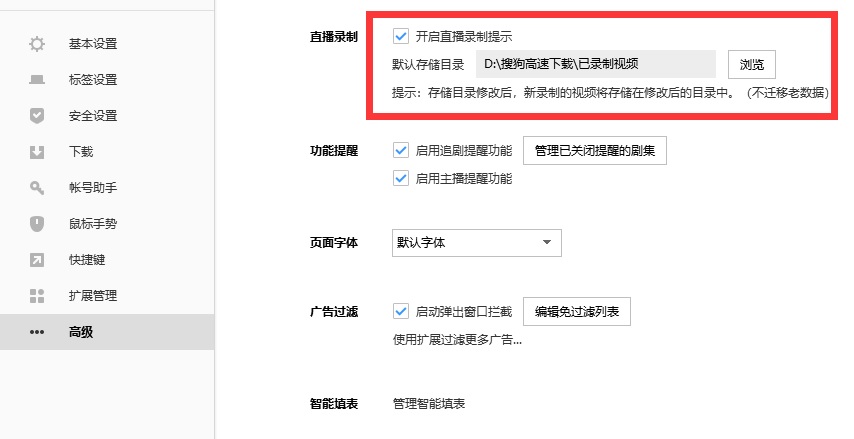
推荐二:专业录屏软件
除了浏览器录屏软件以外,大家还可以尝试下“专业录屏软件”来实现。其实不管是在工作还是生活当中,都会有录屏的需求,这也难免会有一些特殊的需求。所以,这里小编推荐大家使用“嗨格式录屏大师”。它是一款能够音画同步录制电脑桌面操作、在线课程、摄像头录制等屏幕活动的专业级录屏软件。具有简单易用、灵活快捷、高清录制、一键导出等特色,非常适合电脑小白。

专业录屏方法:
首先,您可以百度“嗨格式录屏大师官网”,获取软件进行安装。之后,进入到软件当中,选择录屏模式。目前嗨格式录屏大师有五大录屏模式。包括:全屏录制、区域录制、摄像头录制、游戏模式和录音模式。一般情况下,录屏选择“全屏录制”模式。如果您只需要录屏的部分区域,也可以选择“区域录制”模式。如果您录屏的内容是游戏,也可以直接选择“游戏”模式。
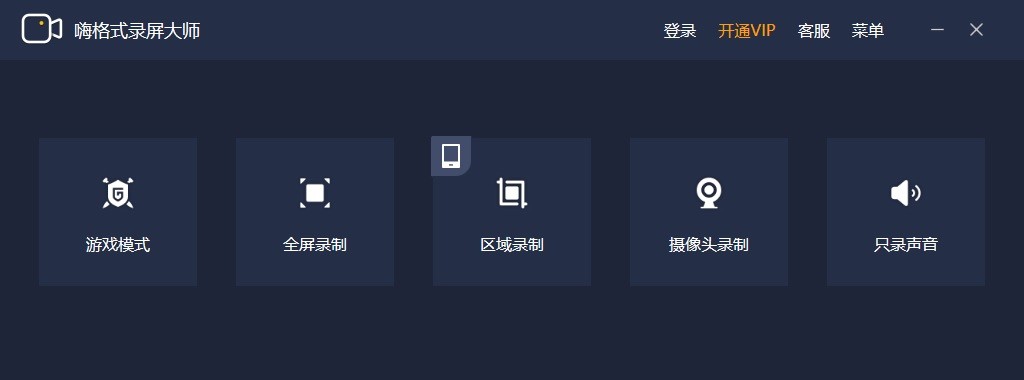
然后,根据自身需求以及需要录屏的内容时长,对视频参数和视频文件保存路径等等进行设置。设置内容包括:视频格式、视频清晰度、视频帧率、声音来源、定时计划录制、水印自定义设置等等。这里提醒大家,要确保所选视频文件保存目录空间大小充足,避免录屏过程当中出现问题。
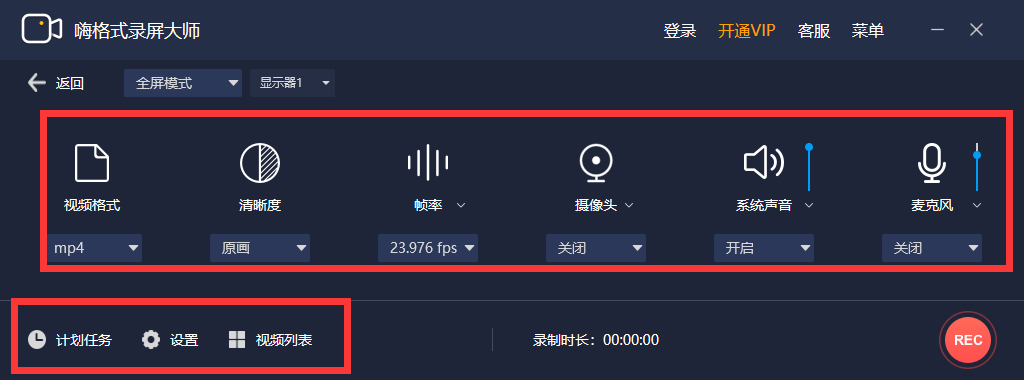
设置全部完成之后,需要对上述操作进行检查。确认无误后,打开需要录屏的内容,并点击“开始录制”按钮即可。录屏完成,点击“停止录制”按钮即可一键保存录屏文件。最后,如果您还需要对录制的视频文件进行剪辑(主要剪去片头和片尾多余的部分),还可以点击软件界面左下方“视频列表”。然后选中需要剪辑的视频文件,点击右侧“编辑”按钮即可。
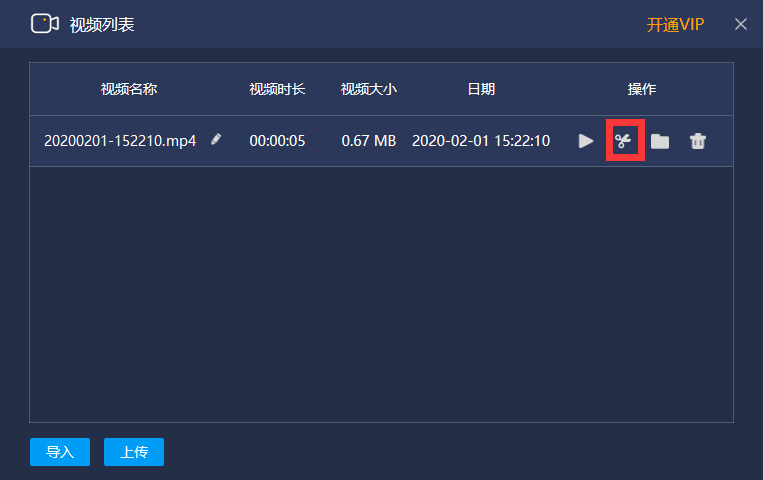
以上就是为大家推荐的两款录屏软件了,如果您也有录屏的需求,不妨选择其中一款进行尝试。温馨提示:如果您在使用嗨格式录屏大师的过程中遇到问题,请及时与我们联系,祝您录屏愉快。